alla företag som är registrerade under kra moms måste lämna momsdeklaration på månadsbasis. I vår tidigare artikel ’KRA MOMSAVKASTNING’ har vi diskuterat Momsavkastningsformulär-3 och detaljerna som ska nämnas i Momsavkastningen Excel-Format. I den här artikeln kommer vi att diskutera om steg som är involverade i inlämning av momsavkastning i itax-portalen.
hur man fil momsavkastning i itax portal?
i stort sett är arkivering av momsavkastning en 4-stegsprocess. Först måste du ladda ner det senaste MOMSAVKASTNINGSFORMATET Excel, nästa måste du fylla i excel-formatet genom att nämna detaljer i relevanta ark, sedan generera zip-filen och slutligen ladda upp zip-filen till itax-portalen.
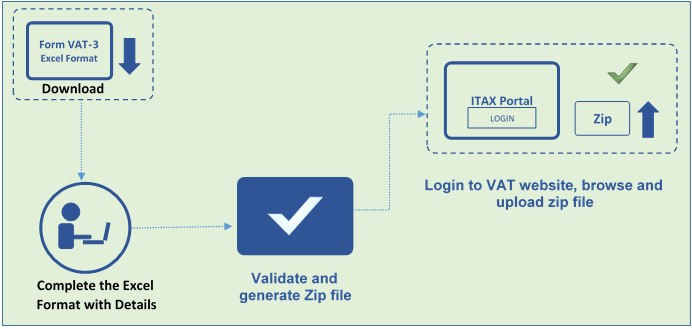
Låt oss förstå steg-för-steg-processen för att lämna in MOMSAVKASTNINGAR i Itax-portalen.
- nedladdning av momsavkastning excel-format
det första steget i processen att lämna in momsavkastning är att ladda ner MOMSAVKASTNINGEN excel-mall. För att ladda ner momsdeklarationen excel-format, följ stegen nedan:
- besök Itax-portalen genom att klicka på https://itax.kra.go.ke/KRA-Portal/
- klicka på ’Forms’ – alternativet tillgängligt längst upp till vänster på skärmen som visas nedan.

på nästa skärm väljer du avdelningen som ’ inhemska skatter ’och kategori som’moms’. Fortsätt sedan att ladda ner momsdeklarationen Excel-format genom att klicka på ’Spara-knappen’ som visas i bilden nedan.
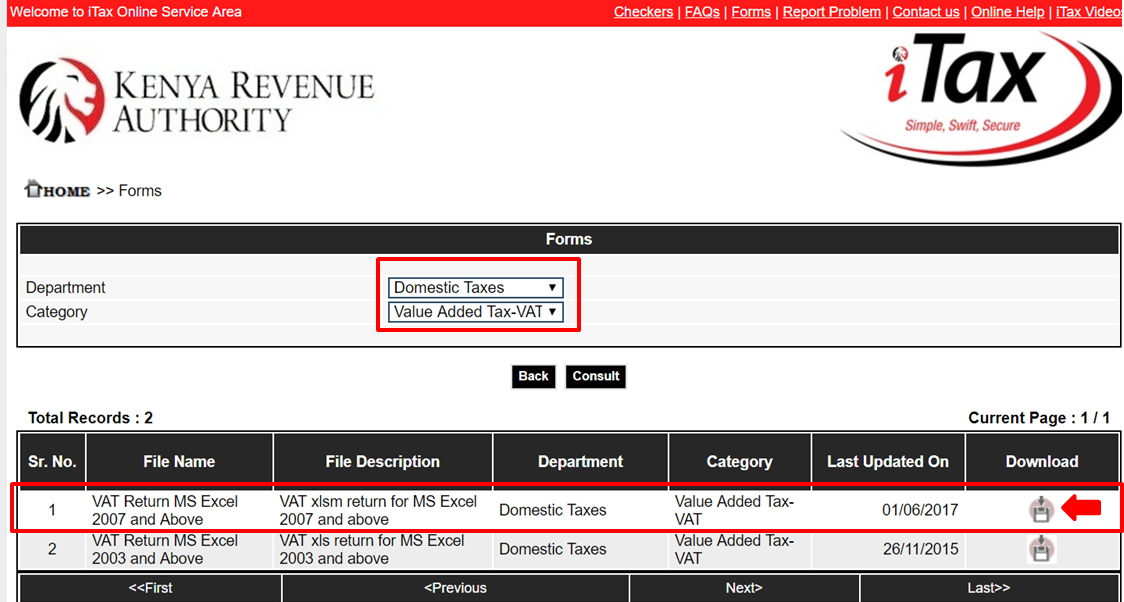
ibland, momsdeklarationen excel-format kommer att genomgå förändringar och den uppdaterade filen kommer att finnas tillgänglig för nedladdning tillsammans med datum. Därför bör skattebetalaren alltid leta efter det senast uppdaterade datumet och ladda ner den senaste filen.
Alternativt kan du också ladda ner MOMSAVKASTNINGEN Excel-format genom att logga in på itax portal – > returer – >Filavkastning – > moms ->

- inredningsdetaljer i momsdeklaration excel-Format
det nedladdade momsdeklarationen excel-formatet består av 14 ark där detaljerna måste nämnas av skattebetalarna. Detaljerna i din försäljning och inköp måste nämnas i föreskrivet format. En viktig punkt som ska noteras här är att MOMSAVKASTNINGEN excel-format inte tillåter dig att kopiera och klistra in detaljer. Du måste ange manuellt.
retur arkivering processen kommer att bli lättare för företag som använder bokföringsprogram med möjlighet att automatiskt fånga detaljerna i momsdeklarationen excel-format. Annars tar det mycket ansträngningar och tid att slutföra MOMSAVKASTNINGSFORMATET.
för att veta mer om detaljerna som ska nämnas i MOMSAVKASTNINGEN excel-format, läs vår artikel ’KRA MOMSAVKASTNING’
- validera och generera zip-fil
när de nödvändiga detaljerna har tagits i Excel-formatet för momsavkastning klickar du på ’Validera’ – alternativet tillgängligt i det sista arket ’O_VAT’ i excel-mallen.
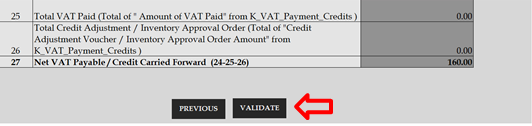
om det finns några fel kommer det att visa felmeddelandet och ta dig till arket där alla felmeddelanden fångas. Du måste korrigera felen och validera detaljerna igen. Om det inte finns några fel kommer det att generera zip-filen som måste laddas upp.
- Ladda upp momsdeklarationer i itax-portalen.
det sista steget i inlämning av momsavkastning i itax-portalen är att ladda upp zip-filen. För att ladda upp zip-filen till itax-portalen, följ stegen nedan:
- besök itax onlineportal med https://itax.kra.go.ke/KRA-Portal/
- logga in på itax portal med PIN och lösenord
- klicka på ’e-Returns’ eller välj ’Returns’ från navigeringsmenyn och klicka på ’File Returns’
- Välj Typ, Ange din skattebetalares PIN-kod och välj Skatteskyldigheten som ’moms’ och klicka på ’Nästa’
- fyll i alla detaljer som typ av retur, entitetstyp, filialnamn och returperiod som finns på retursidan
- klicka på ’Ladda upp’ och välj zip-filen som genereras genom att följa steg – 3 diskuteras tidigare
- godkänn villkoren genom att markera kryssrutan.
- slutligen, klicka på’ Skicka ’- knappen för att ladda upp momsdeklarationerna och klicka på ’ OK ’för popup-meddelandet’ Vill du ladda upp formuläret’
vid inlämning av momsdeklarationerna genereras ett e-returkvitto med meddelandet ’retur inlämnad framgångsrikt’ tillsammans med ett bekräftelsenummer som visas i bilden nedan.
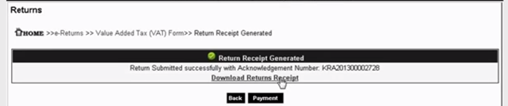
Läs mer om TallyPrime Kenya
Vad är TallyPrime, Tallyprimes ’gå till’ – funktion, Tallyprimes förenklade säkerhets-och Användarhanteringssystem, Tallys Undantagsrapportering för att ta itu med Dataavvikelser, analysera affärsrapporter blev bara enklare med TallyPrime, Multitasking blev bara lättare med TallyPrime, begränsning av risker i affärer, anpassa Affärsrapporterna som du vill
programvara i Kenya
löneprogramvara i Kenya, bästa lagerhanteringsprogramvara för företag i Kenya
Itax i Kenya
Itax i Kenya, kra MOMSAVKASTNING, hur man gör kra Itax Betalning, hur man registrerar sig för KRA PIN i Itax Portal, hur man fil KRA ITAX returnerar Online i Kenya, KRA Itax returnerar & typer av kra returnerar former, 5 Saker du kan göra från din KRA Itax Portal, efterlevnad i Kenya